Од стране ПассионатеВритер
Већина корисника проводи време претражујући користећи апликацију претраживача на било ком Виндовс систему. Неки корисници ће можда желети да промене свој подразумевани језик са једног на други, али нису сигурни како се то може урадити или да ли је то могуће.
Мозилла Фирефок је један од најбољих претраживача који су доступни и нуди корисницима да врло лако промене подразумевани језик у свом претраживачу.
Ако користите претраживач Мозилла Фирефок и желите да промените његов подразумевани језик у други језик, прочитајте ову страницу да бисте открили како.
Како променити језик претраживача Мозилла Фирефок
Корак 1: Прво отворите Мозилла Фирефок апликацију на вашем систему притиском на Виндовс тастер и куцање фирефок.
Корак 2: Затим изаберите Фирефок апликацију из резултата претраге кликом на њу као што је приказано на слици испод.

РЕКЛАМА
Корак 3: Притисните АЛТ + Т тастере заједно на тастатури, а затим притисните С тастер да отворите страницу са подешавањима у апликацији Фирефок.
Корак 4: Кликните на Генерал картицу на левој страни, а затим померите страницу надоле и кликните Изабери у одељку Језик испод.

Корак 5: У прозору Поставке језика веб странице кликните Изаберите језик за додавање… падајући мени на дну као што је приказано на слици испод.

Корак 6: Затим изаберите језик који желите да додате да бисте га користили као језик приказа са падајуће листе као што је приказано у наставку.
Корак 7: Када завршите, кликните Додати дугме да додате језик са листе.
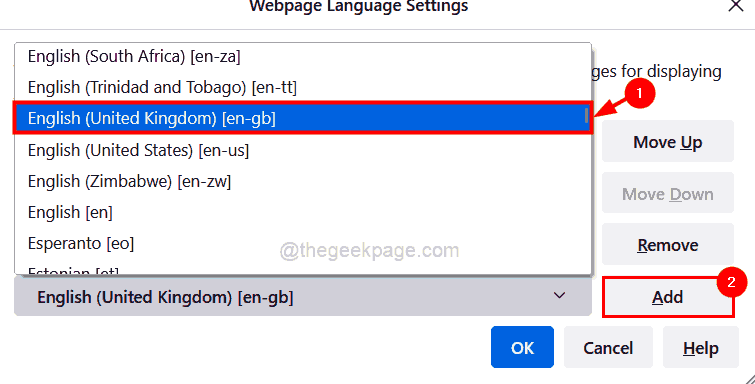
Корак 8: Морамо да променимо подешавања језика за приказивање на веб страницама у фирефок претраживачу, како бисмо га поставили као подразумевани. Дакле, кликните на језик да бисте га изабрали и кликните Напредовати или Помери се доле да га померите на врх.
Корак 9: Када завршите, кликните У РЕДУ.

То је све. Овако можете да промените језик приказа у апликацији Фирефок на вашем Виндовс систему.
Надам се да је ово било информативно.
Корак 1 - Преузмите алатку за поправку рачунара Ресторо одавде
Корак 2 - Кликните на Покрени скенирање да бисте аутоматски пронашли и решили било који проблем са рачунаром.


